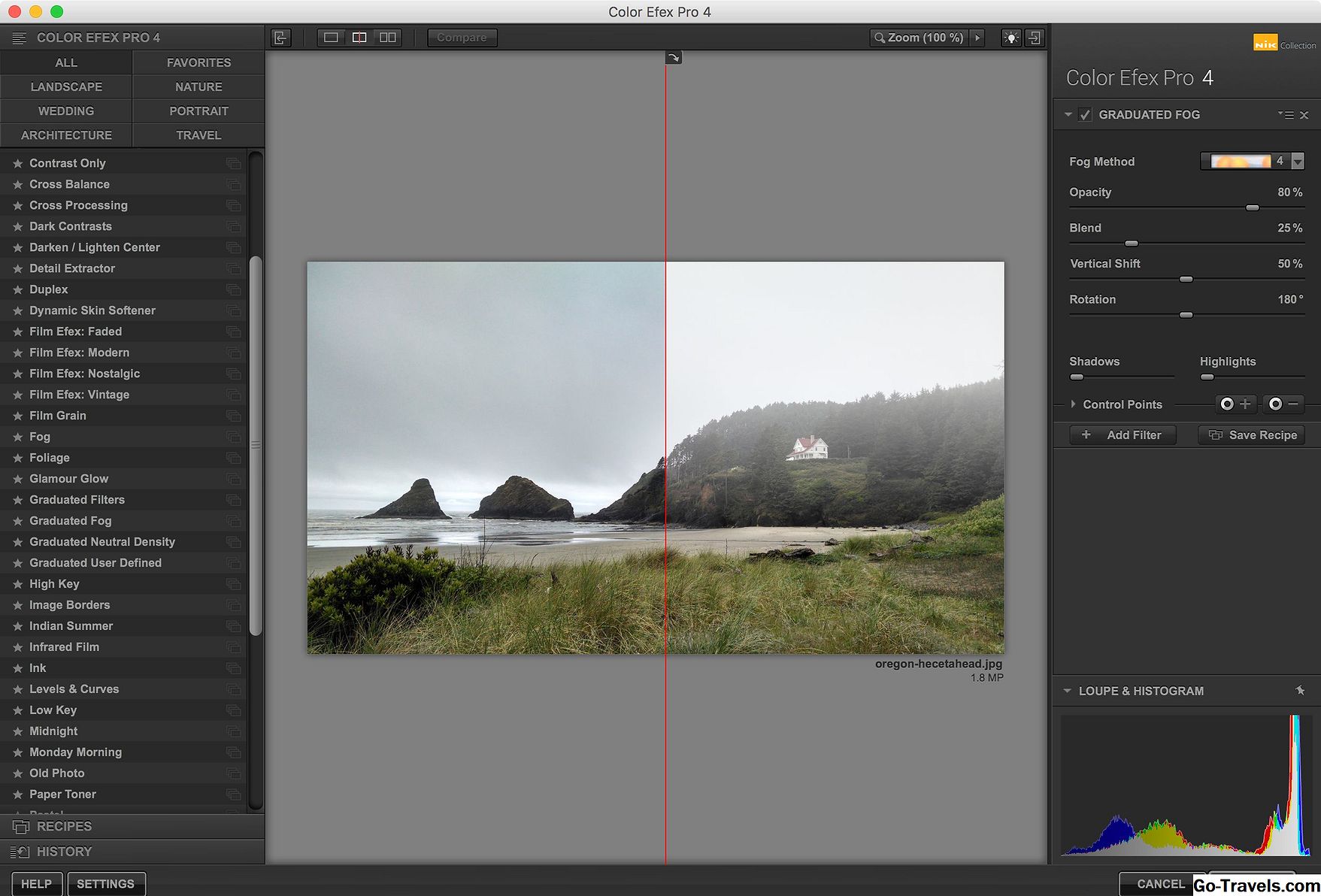Det kan være frustrerende å prøve å få plass på din Mac når den rapporterer at en av stasjonene dine blir litt for full. Hvis du sletter papirkurven, vil du vanligvis frigjøre litt plass, men hvis stasjonen din er virkelig overfylt, har oppryddingsprosessen bare begynt, og sporing av hvilke filer og mapper som bruker mer enn en rettferdig del av rommet, kan være en skremmende oppgave.
Det er hvor WhatSize kommer inn. Created by folk på ID-Design, gir WhatSize verktøyene som trengs for å måle størrelsen på hvert element som er lagret på Mac, og deretter vise informasjonen i flere visninger. Hver visning gir nye måter å se på dataene, og avgjøre hvor du kan samle ned bulkene som er lagret på Mac-en din.
Men WhatSize stopper ikke med å vise deg de indre detaljene til stasjonen din. Den inneholder verktøy som kan hjelpe deg med å fjerne filer, finne duplikater, og til og med fjerne lokaliseringsfiler som mange apps inneholder.
Pro
- Kan undersøke og vise størrelsesinformasjon for alle stasjoner som er koblet til Mac-en din.
- Tilbyr flere visninger: Nettleser, Oversikt, Tabell og PieChart.
- Inkluderer tre verktøy for å hjelpe til med oppryddingsprosessen: Cleaner, Delocalizer og Duplicates.
- Enkel å bruke grensesnitt.
Lure
- Initial skanning eller re-måling kan være sakte, avhengig av stasjonsstørrelse.
- Renere verktøyet er grunnleggende; det undersøker bare forhåndsinnstilte steder for elementer som skal slettes.
WhatSize tilbyr noen av de beste analyseverktøyene jeg har sett i en app som utforsker stasjoner for filer og mapper som skal fjernes. De ulike visningene, og brukervennligheten er det som gjør WhatSize en ekte standout.
Som WhatSize
WhatSize er tilgjengelig i to former; den første er tilgjengelig fra Mac App Store og den andre direkte fra utvikleren. Selv om Mac App Store-versjonen er billigere, har den heller ikke så mange funksjoner som den versjonen som selges direkte av utvikleren. Mac App Store-versjonen er også en stor versjonsløsning bak versjonen tilgjengelig direkte fra ID-Design.
Denne anmeldelsen vil bare se ut i versjonen som er tilgjengelig direkte fra utvikleren, for øyeblikket på versjon 6.4.2.
Installere WhatSize
WhatSize er gitt som en .dmg-fil. Dobbeltklikk på .dmg-filen, og Macen din vil montere et diskbilde som inneholder WhatSize-appen. Når diskbildet åpnes, drar du bare appen til mappen Programmer.
Bruke WhatSize
WhatSize åpnes for et vindu med flere vinduer som inneholder en verktøylinje over toppen som inneholder omtrent alt du trenger. Den eneste turen jeg gjorde til WhatSize-menyene var for en titt på hjelpefilen, for å se hvor omfattende det var.
Forresten, jeg anbefaler å lese gjennom hjelpefilen. Det er godt skrevet, og viser mange av appens muligheter, som du kanskje ikke ellers vet er der.
Den venstre sidebar inneholder alle enhetene; i hovedsak stasjonene som er koblet til din Mac. I tillegg er det en Favoritter-seksjon, som inneholder noen vanlige mapper, for eksempel skrivebord, dokumenter og musikk. Du kan legge til eller fjerne elementer fra Favoritt-seksjonen, som lar deg tilpasse sidebjelken som passer dine behov.
WhatSize Visninger
Visningene er hva som er satt WhatSize bortsett fra lignende apps. Det finnes fire visninger: Browser, disposisjon, tabell og PieChart. Hver visning presenterer dataene (filer og mapper) som er lagret på den valgte enheten litt annerledes, og hver visning kan være nyttig for å oppdage store biter av data du kanskje ikke lenger trenger.
Nettleservisningen er mye som Finderens kolonnevisning; det lar deg jobbe deg gjennom hierarkiet til en stasjon eller mappe. Utsiktsvisningen er mer som Finderens listevisning, og viser detaljer om hvert element.
Tabellvisningen kan være den mest allsidige fordi den inneholder en søkefunksjon som lar deg begrense søket. For eksempel vil du kanskje finne filer som ikke har blitt brukt i over 6 måneder og er større enn 100 MB.
Den siste visningen er PieChart, også kjent som et solbrent diagram. WhatSize's PieChart-visning gir en måte å se hvordan data lagres på stasjonen. Utarbeide fra midten viser PieChart konsentriske ringer, hver som svarer til hierarkiet av mapper. De i sentrum er nærmere roten inngangspunktet til stasjonen; Når du beveger deg ut gjennom ringene, flytter du mappen etter mappe vekk fra roten.
PieChart er interessant, og det gir en visuell anelse om både størrelsen og plasseringen av en fil eller mappe, men jeg trodde at de andre visningene faktisk var mer nyttige for å finne filer eller mapper som skulle fjernes.
Fjerne filer og mapper
Fra de ulike visningene kan du velge et element, og høyreklikk det og send det til papirkurven. Høyreklikk på et element bringer også opp mange flere kommandoer, inkludert å avsløre elementet i Finder, en fin måte å se nærmere på en fil.
Forresten fungerer Finder Quick Look-funksjonen i de ulike visningene, slik at du velger en fil og trykker på mellomromstasten, og avslører filens innhold i et Quick Look-vindu. Men ved hjelp av denne metoden fjerner du i utgangspunktet filer en om gangen, litt smerte hvis du har mye plass til å frigjøre.
Cleaner, Delocalizer og Duplicates
WhatSize har tre innebygde verktøy for raskt å finne filer som skal fjernes.
Cleaner
Cleaner gir rask tilgang til loggfiler, nedlastingsmappen, cachefiler, NiB-filer, lokaliserte filer og kjente midlertidige mapper, slik at du raskt kan slette innholdet.
Utviklere bruker vanligvis NiB-filer til å presentere et alternativt brukergrensesnittlayout. Et eksempel er et tekstbehandlingsgrensesnitt, med layoutet endret litt for å imøtekomme et annet språk.
Lokale filer er flere datafiler brukt av en app for å støtte flere språk.
Cachefiler brukes av Mac for å øke hastigheten på visse prosesser; mange apper bruker også cachefiler. Fjerning av dem kan bremse ting litt, men vil midlertidig gi deg litt ledig plass. Det er bare midlertidig fordi bufferfiler gjenopprettes så snart de trengs.
Jeg fant ikke Cleaner for å være veldig nyttig. Faktisk, hvis filene Cleaner kan fjerne, er nok til å midlertidig fikse plassbehovene mine, så er jeg i ekte trøbbel og må vurdere et større lagringssystem som består av større stasjoner eller ekstra ekstern lagring.
Delocalizer
Delokaliseringsverktøyet kan søke etter en stasjon for system- og applikasjons lokaliseringsfiler. Tanken er at du sannsynligvis ikke trenger å bruke en app på alle tilgjengelige språk, så å fjerne de som ikke trenger, frigjør plass.
Problemet er at, akkurat som Cleaner-verktøyet, hvis stasjonen din er så full av informasjon som fjerning av lokaliseringsfilene kan gi midlertidig lindring, så har du større bekymringer enn hva dette verktøyet kan fjerne. Du trenger ekstra lagringsplass; fjerne disse filene vil ikke hjelpe alt så mye.
duplikater
Duplikater kan være det beste av verktøyene som følger med WhatSize. Dupliseringsverktøyet ser på filens innhold, oppretter en signatur som representerer filen, og sammenligner den med lignende filer den finner.
Ved hjelp av signaturmetoden kan duplikater finne filer som har samme innhold, selv om filnavnene er forskjellige.
Du kan slette duplikatet umiddelbart, flytte det til papirkurven, eller erstatte duplikatet med en hard kobling til originalen.
Siste tanker
WhatSize er svært nyttig for å spore ned filer som skal slettes for å frigjøre plass på Mac-stasjonen. Dens ulike visninger tillater både ulike måter å se data og forskjellige verktøy for å spore data for å eliminere.
Jeg fant to av verktøyene for å hjelpe med å spore data, Cleaner og Delocalizer, litt mindre enn nyttig, ikke fordi de ikke fungerer, men fordi deres innvirkning på kjøreplass i stor grad ville være midlertidig. En bedre tilnærming ville være å investere i mer lagringsplass, enten en større stasjon eller ekstra ekstern lagring.
Resten av WhatSize er veldig nyttig for å rydde opp en stasjon, samt å holde rede på hva som skjer med Mac-lagringsplassen din.
WhatSize er $ 29.99. En demo er tilgjengelig.
Se andre programvarevalg fra Toms Mac Software Picks.